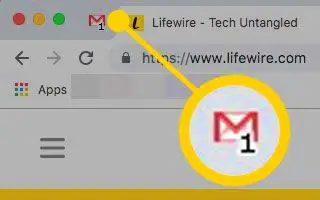Dit artikel is een installatiehandleiding met enkele handige schermafbeeldingen over hoe u het aantal ongelezen e-mails van Gmail in uw browser kunt weergeven.
Er zijn momenteel honderden e-maildiensten beschikbaar voor gebruikers. Maar bovenal viel Gmail op onder de gebruikers. Gmail biedt betere functies en opties in vergelijking met andere e-mailservices.
Bijna alle individuen en bedrijven vertrouwen tegenwoordig op Gmail voor accountverificatie en communicatie. Gmail is de gratis e-mailservice van Google voor het uitwisselen van e-mail.
Als je regelmatig de hele dag Gmail gebruikt en geen bureaubladmeldingen hebt ingeschakeld voor Gmail, kan het moeilijk zijn om altijd je tabbladen te controleren.
Hoewel Gmail snel en heel gemakkelijk te controleren is op ongelezen e-mail, zijn er instellingen die het proces een stuk eenvoudiger maken. U kunt al uw ongelezen e-mails controleren door het pictogram voor ongelezen berichten in Gmail in te schakelen.
Hoe u het aantal ongelezen e-mail in Gmail kunt weergeven in onderstaande browser. Blijf scrollen om het te bekijken.
Toon aantal ongelezen berichten in Gmail in browsertabblad
Wanneer u deze functie inschakelt, geeft Gmail het aantal ongelezen berichten weer op uw browsertabblad. Het tabblad toont ook het aantal ongelezen e-mails.
- Eerst in je favoriete webbrowserGmail openen .
- Klik vervolgens op Instellingen (tandwielpictogram) zoals weergegeven in de onderstaande schermafbeelding .
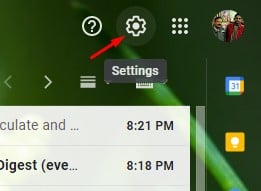
- Klik op de optie ‘Alle instellingen weergeven’ in het vervolgkeuzemenu .
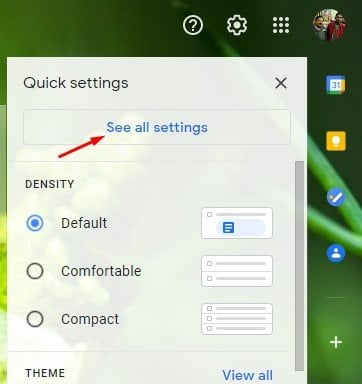
- Klik op de volgende pagina op het tabblad ‘ Geavanceerd ‘.
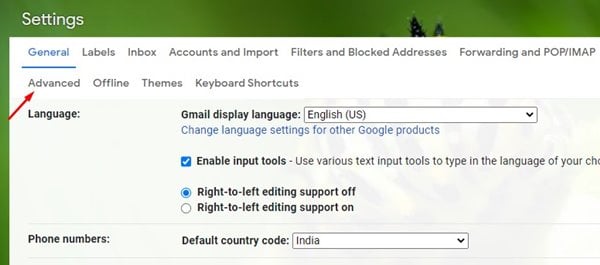
- Scroll op de pagina Geavanceerd naar beneden en schakel de optie ‘Ongelezen berichtpictogram’ in. Klik vervolgens op de knop ‘Wijzigingen opslaan’ .
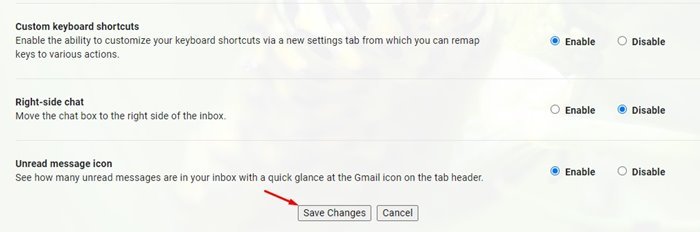
- Gmail geeft nu een klein getal weer op het Gmail-tabblad van uw webbrowser.
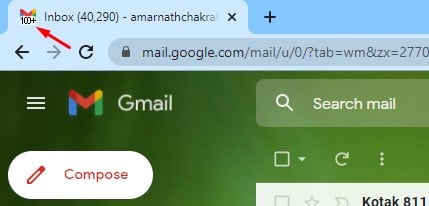
Hierboven hebben we gekeken hoe het aantal ongelezen e-mail in Gmail in de browser kan worden weergegeven. We hopen dat deze informatie u heeft geholpen te vinden wat u zoekt.